Въпрос
Проблем: Как да стартирате възстановяване на системата чрез командния ред?
Наскоро имах атака на ransomware, която направи компютъра ми неизползваем за доста време. Изглежда обаче се отървах от вируса с помощта на няколко антивирусни програми. Но проблемът с използваемостта все още е налице. Компютърът ми е много бавен. Вярвам, че това се случи заради този вирус. Възможно ли е да има някои скрити остатъци, които може да са повредили системните ми файлове и сега е бавно заради тях? Преминах през някои премахвания на ransomware, където се предлага да се направи възстановяване на системата Възстановяване на системата чрез командния ред. Това ще ми помогне ли да подобря компютъра си? Можете ли да ми помогнете с този процес?
Решен отговор
Възстановяването на системата е много удобна функция, която е включена в компютърните системи, базирани на Windows. Тази функция изглежда много удобна, когато потребителите очакват с нетърпение да върнат машината си в предишното състояние. Това включва също възстановяване на системни файлове, изтеглен софтуер, ключове на системния регистър на Windows и различни настройки на машината.[1]
Функцията за възстановяване на системата също е много полезна функция, докато се справяте с опасни атаки на зловреден софтуер позволява връщане на системата обратно в предишното й състояние и предотвратяване на по-нататъшни злонамерени процеси продължаване. Освен това някои кодове за грешки също могат да бъдат коригирани чрез стартиране на възстановяване на системата, ако някакъв тип нова актуализация е била причината за проблема.
Можете също така сами да създадете конкретна точка за възстановяване, да се върнете към предишна точка и да управлявате конфигурацията за възстановяване на системата. Освен това има много начини как можете да изберете функцията за възстановяване на системата, ако има злонамерен софтуер проникнал във вашата система, единствената възможност, която ви остава, може да бъде да стартирате възстановяване на системата чрез командата Подкана.[2]
Така че, ако сте се сблъсквали с някои злонамерени проблеми напоследък и сте търсили начин да възстановите системните си настройки, нашите експерти са тук, за да ви помогнат. Разгледайте следните стъпки, прочетете внимателно всички и научете как да стартирате успешно възстановяване на системата чрез командния ред.
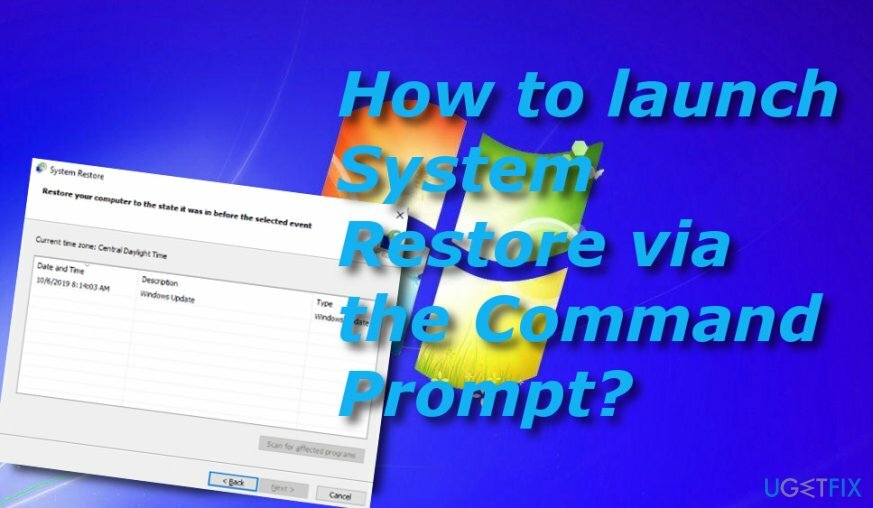
Как да стартирате възстановяване на системата чрез командния ред?
За да възстановите максималната производителност на вашия компютър, трябва да закупите лицензирана версия на Reimage Reimage софтуер за ремонт.
- Стартирайте вашата машина Безопасен режим с команден ред. За целта натиснете Клавиш F8 на клавиатурата си и когато се покаже черен прозорец, изберете необходимата опция и натиснете Въведете ключ.
- След като ви бъде предоставено черното Командния ред прозорец, тип възстановяване на cd след мигащия курсор и натиснете Въведете.
- След това въведете rstrui.exe и удари Въведете ключ още веднъж.
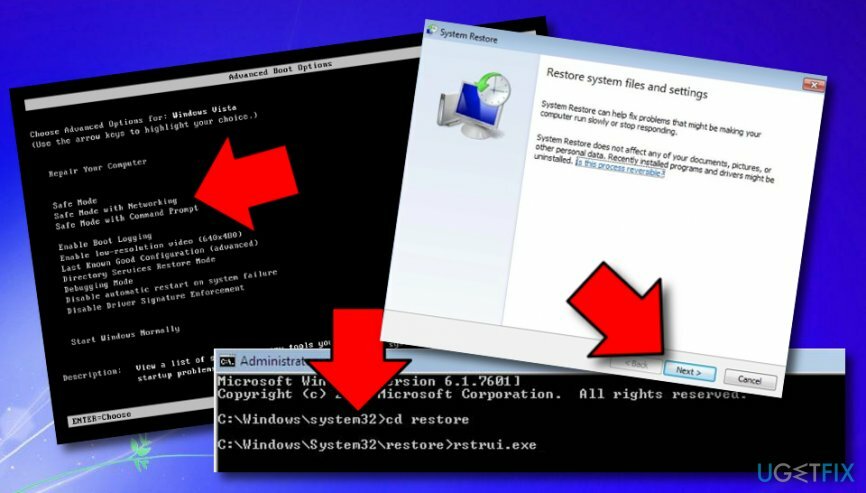
- Ще се отвори нов прозорец. Тук кликнете върху Следващия бутон.
- Изберете един наличен точка за възстановяване от предоставения списък и натиснете Следващия за да върнете системата си към по-ранно състояние.
- Когато ще бъдете попитани дали искате да продължите, изберете да бутон.
Този метод трябваше да ви помогне да стартирате възстановяване на системата чрез командния ред. Въпреки това, ако имате много опасна и заразна форма на зловреден софтуер[3] дебне във вашата компютърна система и ви пречи да осъществите достъп до вашия инструмент за команден ред или Възстановяването на системата функционира правилно, може да се наложи да завършите задълбочено премахване на злонамерен софтуер процес. За да продължите с пълна проверка на системата и да проучите всички евентуално заразени места, трябва да изтеглите и инсталирате софтуер за защита от зловреден софтуер, като напр. ReimageMac пералня X9 на вашата компютърна система Windows.
Някои злонамерени програми може да са маскирани като файла rstrui.exe
За да възстановите максималната производителност на вашия компютър, трябва да закупите лицензирана версия на Reimage Reimage софтуер за ремонт.
Както вече споменахме, програмата за възстановяване на системата е базирана на изпълнимия файл rstrui.exe и това името на файла трябва да бъде въведено в черния прозорец на командния ред, за да стартирате възстановяване на системата чрез командата Подкана. Въпреки това, понякога лоши актьори могат да използват оригиналното име на файл, за да прикрият своите злонамерени продукти.
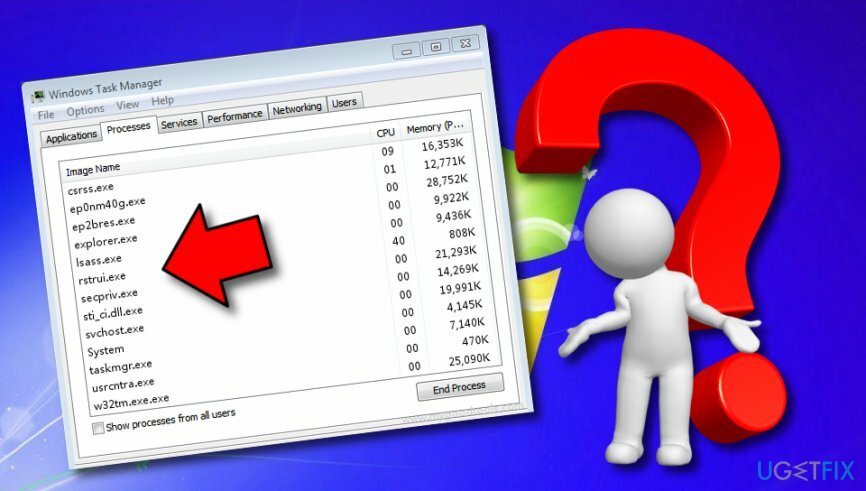
Оригиналната версия на файла rstrui.exe се поставя в C:\\Windows\\System32\\rstrui.exe местоположение и ако някога видите удвоени процеси с много подобно име на файл, работещи във вашия Windows Диспечер на задачите[4] или всяка друга директория, това определено е знак за нещо злонамерено, което се случва във вашата машинна система.
Намирането на файлове, които са замаскирани като злонамерен софтуер, изисква задълбочено компютърно проучване и това също може да стане чрез използване на реномиран антизловреден софтуер. Ако изпълнимият файл rstrui.exe бъде открит като злонамерен компонент, извършете незабавното му премахване и защитете системата си от сериозни щети, които може да бъдат причинени от скрития вирус.
Оптимизирайте системата си и я накарайте да работи по-ефективно
Оптимизирайте системата си сега! Ако не искате да проверявате компютъра си ръчно и да се борите с опитите да намерите проблеми, които го забавят, можете да използвате софтуера за оптимизация, изброен по-долу. Всички тези решения са тествани от екипа на ugetfix.com, за да сме сигурни, че помагат за подобряване на системата. За да оптимизирате компютъра си само с едно щракване, изберете един от тези инструменти:
Оферта
направи го сега!
Изтегликомпютърен оптимизаторЩастие
Гаранция
направи го сега!
Изтегликомпютърен оптимизаторЩастие
Гаранция
Ако не сте доволни от Reimage и смятате, че не успя да подобри вашия компютър, не се колебайте да се свържете с нас! Моля, дайте ни всички подробности, свързани с вашия проблем.
Този патентован процес на поправка използва база данни от 25 милиона компоненти, които могат да заменят всеки повреден или липсващ файл на компютъра на потребителя.
За да поправите повредена система, трябва да закупите лицензираната версия на Reimage инструмент за премахване на зловреден софтуер.

VPN е от решаващо значение, когато става въпрос поверителността на потребителите. Онлайн тракери като бисквитки могат да се използват не само от платформи за социални медии и други уебсайтове, но и от вашия доставчик на интернет услуги и правителството. Дори и да приложите най-сигурните настройки през вашия уеб браузър, пак можете да бъдете проследявани чрез приложения, които са свързани с интернет. Освен това браузърите, фокусирани върху поверителността, като Tor не са оптимален избор поради намалената скорост на връзката. Най-доброто решение за вашата пълна поверителност е Частен интернет достъп – бъдете анонимни и сигурни онлайн.
Софтуерът за възстановяване на данни е една от опциите, които могат да ви помогнат възстановите вашите файлове. След като изтриете файл, той не изчезва в нищото – той остава във вашата система, докато не се записват нови данни върху него. Професионално възстановяване на данни е софтуер за възстановяване, който търси работещи копия на изтрити файлове във вашия твърд диск. С помощта на инструмента можете да предотвратите загуба на ценни документи, училищна работа, лични снимки и други важни файлове.